Ada alasan bagus mengapa Google Chrome menjadi browser paling populer di dunia. Tidak hanya cepat dan andal, tetapi ada banyak ekstensi yang dapat meningkatkan pengalaman menjelajah. Google juga terus menerapkan fitur-fitur baru dan bermanfaat, termasuk kemampuan bertindak sebagai pengelola kata sandi tanpa mengunduh atau mengandalkan aplikasi lain.
Bacaan Terkait
- Cara Menggunakan ID Wajah Dengan Tab Penyamaran di Chrome pada iPhone
- Cara Melihat Kata Sandi Tersimpan di Chrome di iPhone dan iPad
- Perbaiki: iPhone Tidak Menerima Kode Sandi yang Benar
- Cara Menggunakan Chrome sebagai Pengelola Kata Sandi di iPhone dan iPad
- Cara Mengatur Otentikasi Dua Faktor di Mac
Namun, salah satu masalah dalam menggunakan fungsi Kata Sandi Google bawaan adalah Anda harus memasukkan kata sandi secara manual setiap kali ingin mengaksesnya. Hal ini cukup membuat frustrasi, terutama mengingat hampir setiap MacBook modern memiliki pemindai sidik jari bawaan. Dan jika Anda menggunakan Mac Desktop dengan Magic Keyboard Apple, ada versi yang juga memiliki pemindai sidik jari internal.
Aktifkan Biometrik Dengan Google Chrome
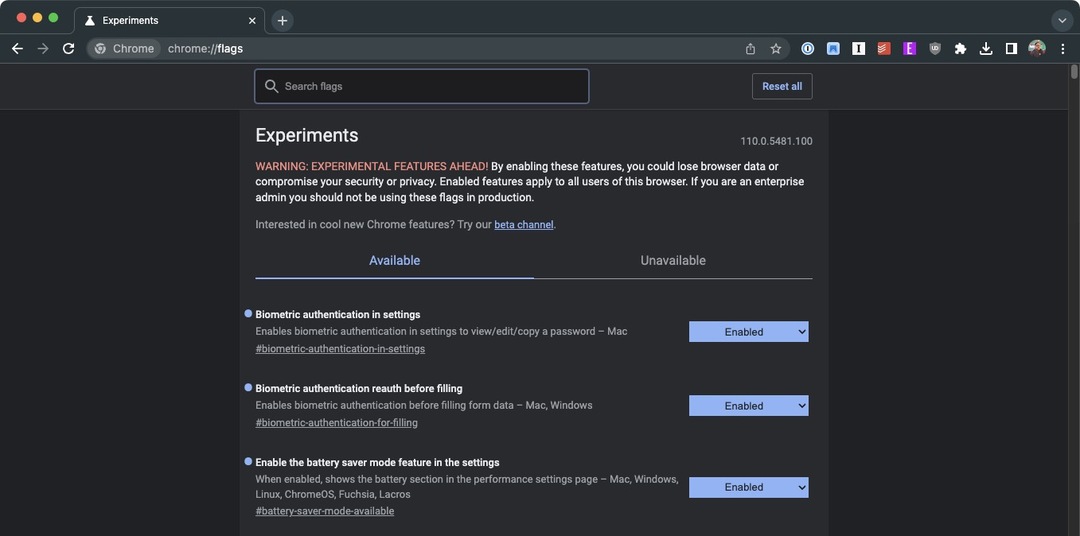
Pada tahun 2022 dengan dirilisnya Chrome versi 106, indikasi pertama bahwa dukungan biometrik sedang diterapkan ditemukan. Namun, fungsinya belum berfungsi dengan baik jika Anda memiliki Mac, sedangkan yang menggunakan Android sudah berhasil. Semuanya berubah dengan dirilisnya Chrome 110, karena kini Anda dapat membuka kunci Kata Sandi Google dengan pemindai sidik jari di Chrome.
Pada saat tulisan ini dibuat, fitur ini masih belum sepenuhnya diaktifkan secara “out of the box”, namun dapat diaktifkan dengan bantuan Bendera Chrome. Berikut cara mengaktifkan otentikasi biometrik dalam Google Chrome:
- Buka Google Chrome aplikasi di Mac Anda.
- Navigasi ke chrome://bendera di bilah alamat.
- Di kotak pencarian di bagian atas, masukkan biometrik.
- Klik tarik-turun dan pilih Diaktifkan di samping opsi berikut:
- Otentikasi biometrik dalam pengaturan
- Otentikasi biometrik diautentikasi ulang sebelum diisi
- Setelah diaktifkan, klik Luncurkan kembali tombol di pojok kanan bawah.
Ada banyak tanda lain yang dapat Anda ubah dan aktifkan, tetapi untuk tujuan artikel ini, kami sarankan untuk mencari Biometrik dan mengaktifkan dua tanda terkait. Penting untuk diingat bahwa jika Anda mencoba mengutak-atik Bendera Chrome, Anda tidak boleh mengaktifkan atau menonaktifkan apa pun yang berpotensi menghentikan aplikasi agar tidak berfungsi dengan baik.
Cara Membuka Kunci Kata Sandi Google Dengan Pemindai Sidik Jari di Chrome
Sekarang otentikasi biometrik telah diaktifkan dengan Google Chrome, Anda sekarang dapat mengaktifkan pengaturan yang sesuai. Berikut cara mengakses dan mengaktifkan pengaturan untuk membuka kunci Kata Sandi Google dengan pemindai sidik jari di Chrome pada Mac Anda:
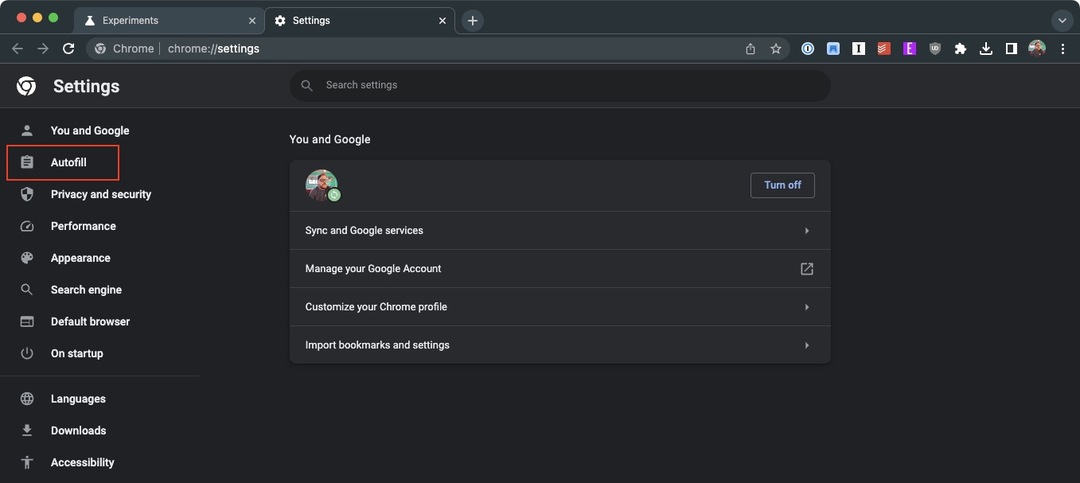
- Buka Google Chrome aplikasi di Mac Anda.
- Klik tiga titik vertikal di pojok kanan atas.
- Dari menu tarik-turun, sorot dan pilih Pengaturan.
- Di bar samping, klik IsiOtomatis.
- Di sisi kanan halaman, klik Pengelola Kata Sandi.
- Pastikan tombolnya untuk Masuk Otomatis dialihkan ke Pada posisi.
- Klik tombol di sebelah Gunakan kunci layar Anda saat mengisi kata sandi ke Pada posisi.
- Keluar dan mulai ulang aplikasi Google Chrome.
- Setelah Chrome selesai memuat, navigasikan ke situs web dengan login yang Anda tahu disimpan di Kata Sandi Google.
- Jika Anda sudah masuk, keluarlah dari situs web.
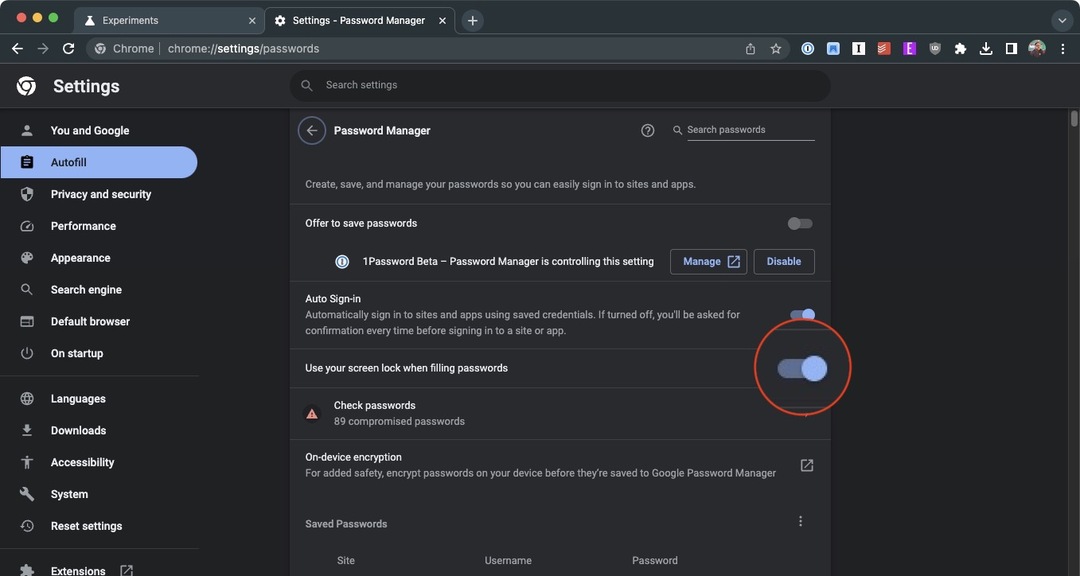
Asalkan semuanya berfungsi dengan baik, Anda akan disambut dengan perintah baru yang turun dari bilah alamat. Ini hanya mengatakan “Lindungi kata sandi dengan kunci layar Anda” bersama dengan deskripsi dan beberapa tombol. Dari sini, cukup klik Melanjutkan tombol, lalu letakkan jari Anda pada pemindai sidik jari, dan fitur biometrik baru akan diaktifkan.
Anehnya, tidak ada pengenal yang memberi tahu Anda bahwa ini sebenarnya menggunakan pemindai sidik jari di Mac Anda. Mungkin karena Google juga telah menerapkan fitur ini untuk mereka yang menggunakan sistem operasi lain, seperti laptop Windows atau Chromebook.
Meski demikian, ini adalah fitur yang seharusnya sudah diterapkan ke Google Chrome sejak lama. Ini adalah sesuatu yang dimiliki Safari sejak pemindai sidik jari diperkenalkan ke Mac. Namun, mengingat Chrome terus menjadi lebih populer, hal ini menunjukkan bahwa masih ada cara bagi Google untuk meningkatkan pengalamannya.
Andrew adalah seorang penulis lepas yang tinggal di Pantai Timur AS.
Dia telah menulis untuk berbagai situs selama bertahun-tahun, termasuk iMore, Android Central, Phandroid, dan beberapa lainnya. Kini, ia menghabiskan hari-harinya bekerja di sebuah perusahaan HVAC, sambil bekerja sambilan sebagai penulis lepas di malam hari.